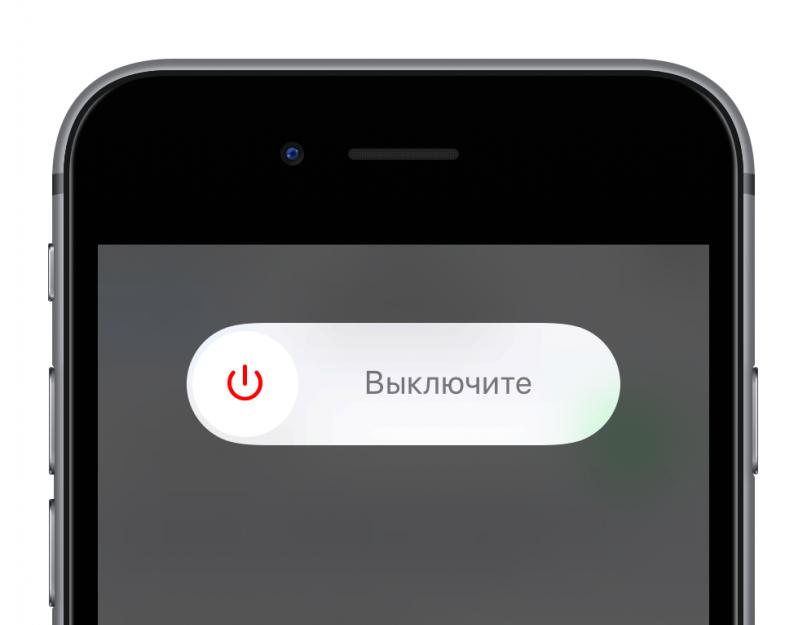Хотя бы раз, но каждый владелец iPhone или любого другого iOS-устройства сталкивался с программными сбоями, когда аппарат перестает реагировать на прикосновения к экрану и нажатия на механические кнопки управления (Home и Power). Что делать если iPhone завис и отказывается подчиняться элементарным командам? В сегодняшней инструкции мы познакомим вас, уважаемые читатели, с 3 способами как перезагрузить iPhone из любого состояния.
Для начала, предположим, что ваш iPhone работает в нормальном режиме, он правильно реагирует на прикосновения к сенсорному экрану, послушно отзывается на команды при помощи кнопок «Home» и «Power» и вам нужно перезагрузить iPhone в нормальном режиме.
Как перезагрузить iPhone в нормальном режиме?
- Нажмите и удерживайте кнопку выключения iPhone (она же «Power») до появления больших кнопок «Выключите » и «Отменить»;

- Прикоснитесь к экрану iPhone в левой части кнопки красного цвета «Выключите » (slide to power off) и, не отрывая пальца от поверхности экрана, проведите по кнопке до правой ее границы. Такой жест называется «Свайп » (от англ. Swipe — проводить не отрывая). iPhone начнет выключаться.
- Дождитесь пока экран аппарата полностью не погаснет и кратковременно нажмите кнопку «Power» . На дисплее появится фирменный логотип компании Apple и iPhone начнет загрузку в нормальном режиме.
Принудительная перезагрузка iPhone
В зависимости от модели способ принудительной перезагрузки будет различаться.
Все iPhone выпущенные до iPhone 7
У iPhone 6, 6 plus, 6s, 6s plus, 5, 5S, 5C, SE, 4S и всех выпущеных ранее нужно нажимать кнопку Домой и Питание:
- Одновременно нажмите и удерживайте в нажатом состоянии кнопки «Home» и «Power» на протяжении 10 секунд (примерно). Дисплей iPhone полностью погаснет.

- Отпустите обе кнопки. Если после этого на экране не появится логотип Apple, кратковременно нажмите на кнопку включения . iPhone начнет загрузку в нормальном режиме.
iPhone 7 и более поздние
На айфонах, которые были выпущены после iPhone 7 кнопку «Домой» сделали сенсорной. Если операционная система iOS зависла, то и нажатие на сенсор она отрабатывать не будет. Для них сделали другой способ экстренной перезагрузки:
- Одновременно нажмите кнопку питания и кнопку уменьшения громкости. Не отпускайте и держите примерно 6 секунд.

- Айфон перезагрузится. Появится логотип Apple. Дальше он будет загружаться в обычном режиме
Данный способ позволяет принудительно перезагрузить iPhone или iPad при возникновении программного сбоя. Советуем пользоваться данной процедурой в случае крайней необходимости, и если можете обойтись оставшимися 2 способами, используйте именно их. Этот оставьте на крайний случай.
Третий и последний способ перезагрузки iPhone эффективен только при нормальной работе iOS-девайса, когда сенсорный дисплей реагирует на прикосновения и аппарат выполняет необходимые операции, но кнопка выключения повреждена или не работает .
Как перезагрузить iPhone без кнопки?
Управлять мобильными аппаратами от компании Apple и iPhone в частности, можно и без механических кнопок управления . Создатели учли хоть и высокий, но все же ограниченный ресурс механических органов управления и на случай, если сенсорный дисплей вашего iPhone пережил кнопки управления, операции за которые отвечала «механика» можно выполнять при помощи жестов.
Для того, чтобы активировать полное управление iPhone при помощи прикосновений, необходимо включить функцию «Assistive Touch «. Данная функция позволяет гибко настраивать управление аппаратом при помощи жестов и полностью заменяет механические кнопки управления.
Активация функции Assistive Touch
- Перейдите в Настройки -> Основные -> Универсальный доступ ;

- Прокрутите страницу с настройками универсального доступа до конца и в разделе «Взаимодействие» выберите пункт «Assistive Touch «;

- В следующем окне настроек переведите ползунок активации напротив «Assistive Touch » в положение «Включено » (окрашивается в зеленый цвет). На экране iPhone появится полупрозрачная кнопка.

- Прикоснитесь к сенсорному экрану iPhone в пределах этой кнопки (данный жест называется «Тап» (от англ. «tap»)). На экране появится окно с доступными возможностями Assistive Touch.
Видеоинструкция «Как включить Assistive Touch в iOS»
Выключение iPhone при помощи Assistive Touch
В рамках данной инструкции мы познакомимся с методом выключения iOS-девайса без использования кнопки «Power» средствами функции Assistive Touch.
- «Тапните » на иконке меню Assistive Touch ;

- В меню данной функции «тапните » по иконке «Аппарат «, а затем долгий «тап» (прикоснитесь к экрану аппарата и не отрывайте палец) по «Блокировка экрана » дождитесь появления кнопок «Выключить » и «Отменить»;

- А дальше все как при выключении iPhone в нормальном режиме, сделайте «свайп-вправо » по кнопке «Выключить «. Аппарат начнет выключаться;
- Как же его затем включить, если кнопка выключения не исправна ? Просто подключите iPhone к компьютеру при помощи USB-кабеля и он включиться в нормальном режиме.
Видеоинструкция «Как перезагрузить iPhone без кнопки»
Несколько слов в заключение
Описанные выше способы позволяют полностью выключить или перезагрузить iPhone или iPad из любого состояния, в нормальном режиме, если iPhone завис или неисправна кнопка выключения (Power). Последний способ с использованием функции Assistive Touch позволяет максимально гибко настроить управление iOS-девайса при помощи жестов, с одним «НО», сенсорная панель должна быть исправной и аппарат должен функционировать в нормальном режиме, на «зависшем» iPhone Assistive Touch не работает.
Если у вас, уважаемые пользователи, возникли вопросы или сложности в управлении или настройках сенсорного управления iPhone или iPad, обращайтесь к нам в комментариях и мы постараемся максимально оперативно вам помочь. Используете ли вы функцию Assistive Touch и как?
Вот и пришло время возобновить наши простые уроки по использованию iPhone. Сегодня мы узнаем, как включать iPhone и выключать его. Если вы уже умеете это делать, то можете пропустить эту статью.
Давайте разберем несколько ситуаций, в которых нам понадобится включить и выключить наше устройство. Обычно это происходит в следующих случаях:
- Мы купили новый смартфон и не знаем, как его включать и выключать.
- iPhone перестал реагировать и подвис.
- Сломалась кнопка включения
Мы купили новый смартфон и не знаем, как его включать и выключать/отключить
В этом случае, первое, что необходимо сделать – это ознакомиться с устройством со всех его сторон. Обратите внимание на картинку ниже, на ней обозначены все элементы нашего телефона.
Включаем
Для включения нам понадобится кнопка «Режим сна/Пробуждения» или «Power» . На iPhone 5 и до 6, кнопка находится сверху, а на iPhone 6 версий, справа. Обратите внимание на фото ниже.

Выключаем / Отключаем
Чтобы включить iPhone необходимо нажать и удерживать кнопку «Режим сна/ Пробуждения» в течение нескольких секунд.
Чтобы выключить iPhone, необходимо повторить те же самые действия, после чего на экране появится полоса выключения, как на рисунке ниже. Просто проведите по ней и смартфон выключится.

iPhone перестал реагировать и подвис
Для того чтобы выключить телефон в таком состоянии, необходимо одновременно нажать и удерживать кнопки «Режим Сна/Пробуждения » и «Домой» , смотрите фото ниже. Через несколько секунд телефон выключится. Подождав некоторое время, его можно включить методом, описанным выше. Не пугайтесь если включение займет больше времени, чем обычно, это необходимо для того, чтобы телефон исправил ошибки.

Сломалась кнопка включения («Режим Сна/Пробуждения»)
Бывают ситуации, когда на телефоне перестает работать вышеупомянутая кнопка, но и это не является проблемой. В таком состоянии нам необходимо активировать функцию «AssistiveTouch»
. Для этого заходим в «настройки» -> «основные» -> «универсальный доступ» -> «AssistiveTouch» и переключаем ползунок на «Вкл»
.
На экране у вас появится кружок, как на фото ниже. Нажимаем на «Аппарат» / «Device»
-> «Блокировка Экрана» / «Lock Screen»
. На экране появится полоса выключения, проведя по ней, телефон выключится.

Видео: включение и выключение iPhone
Вот в принципе и все! 🙂 Если у вас возникла ситуация не описанная в этой статей, пишите в комментариях, будем разбираться вместе, ну а пока, все!
На всех смартфонах от компании Apple мало кнопок и iPhone 5 не стал исключением. Однако именно из-за малочисленности, кнопки дополняют друг друга и многофункциональны. Например, кнопка Power отвечает не только за функцию включения/выключения аппарата, но и разблокировку и перезагрузку экрана. Поэтому если случаются неприятности с телефоном и кнопки выходят из строя, то теряются многие элементы управления смартфона.
Очень часто в сервисные центры Apple обращаются пользователи, которым нужна замена кнопки включения iphone 5 . Некоторые скажут, что ничего страшного в отказе кнопки работать нет, ведь телефон не обязательно выключать. Но в жизни случаются разные моменты и часто смартфон разряжается в ноль, когда его негде подзарядить. И тогда на помощь приходит знание о том, как включить iPhone 5 с неработающей кнопкой включения.
Эта модель, как и многие другие iPhone, защищена от подобных казусов и чтобы воспользоваться ею, нужно предпринять следующие действия:
Найти в настройках аппарата пункт, который открывает универсальный доступ ко всем кнопкам.
Найти режим Assistive touch и включить утилиту.
Нужно перейти в меню, где кнопка включения дублируется и вывести её на экран смартфона.
Подержать палец на блокирующей кнопке и телефон выключится.
Для включения аппарата нужно зайти в меню через компьютер или подождать, когда после зарядки смартфон включится самостоятельно.
Это, конечно удобно, но длительно таким способом пользоваться все-равно не получится, ведь существует еще функция разблокировки телефона. Поэтому при малейшей возможности iPhone 5 лучше отнести в ремонт.
Причин выхода из строя кнопки Power несколько, но чаще всего она ломается из-за механического повреждения, когда телефон падал или подвергается ударам. В этом случае бывают повреждены верхние шлейфы, а проблема устраняется обычной заменой кнопки. Но если кнопка включения не работает из-за попадания внутрь смартфона влаги, то тут может быть проблема серьёзней. В этом случае нужна обязательная диагностика аппарата, ведь выйти из строя может не только кнопка, но и любая другая деталь, вплоть до поломки материнской платы от образовавшейся коррозии в процессе окисления.
Специалисты сервисного центра «iFeelGood», несмотря на то, что замена кнопки выключения требует полной разборки аппарата, произведут этот ремонт не более чем за 30 минут в присутствии клиента. Но бесплатная диагностика покажет, какой вид ремонта требуется в каждом отдельном случае, ведь замена кнопки — это крайний случай, а может, будет достаточно всего лишь очистить её от грязи. На любые ремонтные работы, а также на все используемые в ремонте детали клиенты получают гарантию.
Ни один, даже самый мощный и качественный девайс, не может работать без периодических «глюков». И да, даже Apple-смартфоны время от времени могут себе «позволить» зависнуть. Но поскольку происходит такое крайне редко, пользователи зачастую оказываются в недоумении и не знают, что делать, чтобы возобновить работу с девайсом.
Хотя действовать тут надо как обычно — техника зависла — перезагрузи, но как же выполнить ресет смартфона, который не реагирует ни на какие действия? Apple все предусмотрела! В этой статье мы расскажем вам, как выключить айфон, если он завис.
Однако прежде чем приводить инструкцию, как можно выключить зависнувший iPhone, мы хотим пояснить вам, как выполнять его отключение в обычном режиме. Да, большинство из вас, наверно, прекрасно знают, как это сделать, но что, если статью открыл новичок, который только знакомится с Apple-техникой? Такому человеку наша инструкция очень пригодится.
Итак, чтобы отключить i-смартфон необходимо:
1 Нажать на кнопку Power и удерживать ее несколько секунд. На картинке, иллюстрирующей инструкцию, изображен Айфон 4S, однако на всех прочих смартфонах Apple, вы найдете указанную клавишу на том же месте. Исключения составляют лишь модели Айфон 6/6S и Айфон 7 — у этих смартфонов кнопка Power располагается на правом боковом торце. 2
Как только на дисплее появится окно выключения, кнопку можно отпустить. Окно выключения выглядит следующим образом: сверху — полоса для свайпа, подтверждающего отключение, снизу — кнопка для тапа с изображенным крестиком, отменяющего его.
2
Как только на дисплее появится окно выключения, кнопку можно отпустить. Окно выключения выглядит следующим образом: сверху — полоса для свайпа, подтверждающего отключение, снизу — кнопка для тапа с изображенным крестиком, отменяющего его.
 3
Если вы не изменили своего решения и хотите девайс отключить, выполните подтверждающий свайп и готово!
3
Если вы не изменили своего решения и хотите девайс отключить, выполните подтверждающий свайп и готово!
Чтобы теперь осуществить включение девайса, нужно всего лишь нажать на кнопку Power и удерживать ее, пока на экране не появится знакомое «яблочко» — это значит, что процесс загрузки начался, и кнопку можно отпустить.
Ну а теперь давайте поговорим о том, как выключить айфон, если он завис и не реагирует ни на какие действия. В общем-то тут тоже все будет очень просто:

Как выключить iPhone, если не работает одна из механических кнопок?
К сожалению, гаджеты имеют свойство не только зависать, но и ломаться. Механические кнопки — особенно частая поломка в iPhone. А потому пользователи нередко сталкиваются с вопросом, как включить айфон 5S или любой другой, а также выключить или перезагрузить его, если не работает одна из кнопок. Что ж, мы расскажем как действовать и в этой ситуации.
Выключить айфон без кнопки поможет опция — Assistive Touch, чтобы ее активировать:

А теперь собственно, как же с помощью этой функции выключить девайс. Наверно, вы заметили, что после активации Assistive Touch у вас на экране появился серый полупрозрачный квадратик с ярким белым кружком внутри? Отлично! Тогда:

Ну хорошо, как должен выключаться айфон, если кнопка Home или Power не работают разобрались, теперь о том, как его включить.
Тут все зависит от того, что сломалось. Если не работает кнопка Home, то включаем гаджет стандартным образом, нажимая на клавишу Power, ну а в том случае, когда сломалась Power, вам придется воспользоваться экзотическим способом — подключить айфон к ПК с iTunes или зарядному устройству, и тогда он автоматически включится.

Если у вас не работают обе кнопки — это уже более серьезная проблема. Вы не сможете разблокировать экран, а значит до Assistive Touch не доберетесь. И у вас останется лишь один способ выключить смартфон — разрядить его.
Ну а что касается перезагрузки — его и с одной сломанной кнопкой выполнить не получится, а потому, чтобы вернутся к нормальной работоспособности гаджета, придется, опять же, разряжать его «в глушь», а потом включать.
Как выключить iPhone, если не работает экран?
И еще одна ситуация, которую нужно разобрать. Что делать, если не работает сенсор, то есть дисплей никак не реагирует на свайп выключения?
В данном случае выключить смартфон вы сможете только разрядив батарею, а перезагрузить и включить его можно обычными способами.
Подытожим
Ну что ж, мы описали все возможные методы включения, выключения и перезагрузки iPhone и, надеемся, вы нашли для себя подходящий! Кстати, стоит отметить, что опцию Assistive Touch можно использовать далеко не только для выключения телефона без кнопки, она открывает доступ к массе интересных и полезных возможностей, например, к управлению жестами.
Приветствую! Я уже предвижу немой вопрос, который застыл у Вас в глазах – что за ерунда? Мы и так прекрасно знаем, как включать и выключать iPhone, чего тут расписывать-то? Всего делов-то - нажать одну кнопочку! Полностью согласен с Вами, процесс загрузки устройства прост до безобразия, проблемы могут возникнуть только при первой активации, но и те решаются легко благодаря подходящей . C другой стороны, как быть если кнопка Power не работает? Или отказал сенсор? Или все и сразу?!
Тут проблема включения (выключения) предстает уже в ином виде, однако и она решаема. Как? А вот сейчас разберемся! Но начнем с самой простой ситуации, когда Вы только заполучили новый гаджет к себе в руки и вообще не понимаете, что с ним делать:)
Как загрузить iPhone если все работает
На корпусе телефона не так много кнопок, и добиться включения можно просто нажимая все подряд. Однако правильней будет обратить внимание на клавишу расположенную сверху устройства. Как я уже говорил достаточно нажать и подержать ее. Все! Экран загорается и можно начинать пользоваться. Если этого не произошло, то причин может быть несколько – подробности .
Как выключить Айфон если не работает кнопка Power?
Вот без кнопки дела уже посложнее, но нет ничего невозможного! Здесь у нас есть два пути:
- Для очень терпеливых – ждем пока сядет аккумулятор.
- Нас выручит AssistiveTouch. Удивительно полезная вещь – в помогла нам записывать видео с экрана, сейчас же с помощью нее мы запросто выключим iPhone со сломанной кнопкой. Отправляемся в настройки - основные - заходим в универсальный доступ и в конце списка находим AssistiveTouch. Передвигаем ползунок. На экране появляется белый круг. Нажимаем на него, выбираем аппарат - далее видим блокировка экрана. Продолжительное нажатие спровоцирует выключение аппарата.



Как включить iPhone когда не срабатывает кнопка включения?
Тут как раз проблем возникнуть не должно, единственное, что будет нужно это розетка и зарядное устройство. При подключении зарядки телефон автоматически загружается.
Иногда придется подождать некоторое время, например, минут 10-20. Ведь велика вероятность того, что аккумулятор целиком и полностью опустошен. Если заряд все же не «не идет», то . Плюс попробуйте сменить провод, сетевое з/у, розетку в конце концов! Вдруг неисправность именно в них?
Конечно же, рассмотренные варианты – просто временный выход из сложившийся ситуации. Если кнопка включения отказалась работать, правильней всего обратиться за помощью в сервисный центр (не забываем воспользоваться или